Os 8 melhores softwares de edição de PDF para Windows e Mac
Leonardo atualizou em 04/01/2026 para Tutoriais do PDF Editor | Mais Artigos
- Atualização:
- Recentemente, a Microsoft está fazendo uma mudança na marca Microsoft Office. O Microsoft Office está sendo renomeado para Microsoft 365. Após a renomeação oficial, o conteúdo do nosso artigo será atualizado de acordo.
PDFs são imagens de documentos, ao contrário de um documento Word, não são editáveis. Mas e se você precisar editar um documento PDF ou criar um a partir de outros formatos de arquivo? Não se preocupe, um software de edição de PDF capaz pode ajudá-lo com isso.
Um editor de PDF deve ter a capacidade de permitir que os usuários protejam PDFs com senha, fornecer aos usuários a capacidade de editar campos em PDFs existentes e permitir que os usuários criem novos PDFs dentro da plataforma. Neste artigo, apresentaremos 8 dos melhores softwares de edição de PDF compatíveis com sistemas Windows e macOS. Veja as informações abaixo e selecione a que melhor lhe convier.
Top 1. Editor de PDF EaseUS
Compatibilidade: Windows 10/8.1/8/7
EaseUS PDF Editor é um programa de edição de PDF que permite modificar seus arquivos PDF cortando, girando, adicionando ou removendo itens, etc. Mas editar um arquivo PDF existente não é a única coisa que ele é capaz. Ele lida com vários arquivos e suporta muitos formatos de arquivo comuns e populares. Assim, você pode converter facilmente arquivos PDF para outros formatos ou vice-versa. O que é melhor, manterá as fontes, formatação e qualidade originais após a conversão.
Com a ajuda deste editor de PDF do Windows , você pode mesclar arquivos PDF que são fáceis de organizar, compartilhar, pesquisar ou enviar para revisão. Para tornar seus arquivos pessoais, você pode adicionar uma assinatura aos seus documentos PDF.
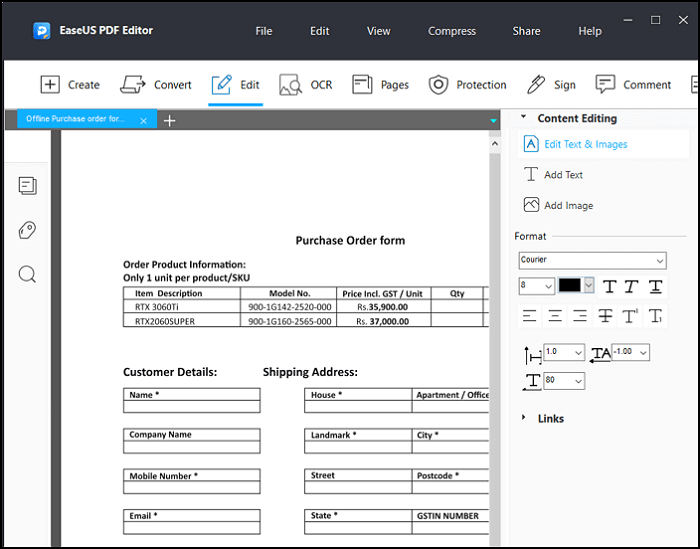
Prós:
- Suporta muitos formatos de arquivo como DOC, XLS, PPT, PNG, BMP, TIFF, JPG, etc.
- Permite adicionar marca d'água ao PDF ou removê-la sem complicações
- Ofereça tecnologia OCR para tornar seu PDF digitalizado editável
- Gerencie suas páginas PDF, incluindo divisão, gravação e muito mais
Contras:
- Compatível apenas com Windows
Top 2. Editor PDF-XChange
Compatibilidade: Windows
Para a maioria dos usuários, o principal motivo para usar o PDF-XChange Editor é que ele vem com reconhecimento óptico de caracteres (OCR) integrado. Isso significa que mesmo que o seu documento PDF original seja uma fotocópia, ele ainda reconhecerá o texto e permitirá que você o edite. Além disso, o software permite reformatar o texto e convertê-lo em fontes que ainda não estão carregadas no seu computador.
A desvantagem deste editor poderoso é que, se você não se inscreveu na versão Pro, uma pequena marca d'água 'Criado com PDF-XChange Editor' será adicionada na parte inferior de todos os arquivos PDF que você exportar.
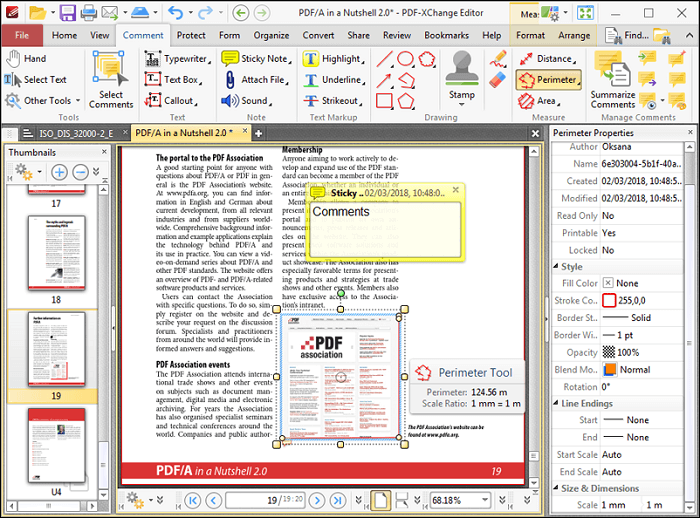
Prós:
- Reconheça muitos tipos de arquivos, até mesmo fotocópias
- A reforma de arquivos originais é suportada
- Conversão relativamente rápida do que muitos outros aplicativos
Contras:
- Funções limitadas do que a versão paga
- A marca d'água não pode ser apagada na versão gratuita
Top 3. Editor de PDF AbleWord
Compatibilidade: Windows 10/8/7/XP
Este editor de PDF pode não ser tão conhecido quanto outros softwares, mas ainda assim fez parte da nossa lista das melhores ferramentas gratuitas de edição de PDF. É também um processador de texto, o que significa que você pode editar um arquivo de texto como faria com um editor de documentos do Word e exportá-lo como PDF facilmente. Além disso, AbleWord suporta reformatação de imagens, adição e edição de cabeçalhos, rodapés e tabelas. Também inclui verificação ortográfica e outras funções.
Embora seja fácil de usar e gratuito, possui recursos limitados em comparação com os dois primeiros aplicativos. Por exemplo, a qualidade dos arquivos exportados não é tão boa quanto a de alguns outros editores de PDF importantes. Se você busca um arquivo PDF de alta qualidade, deve considerar duas vezes antes de escolher este.
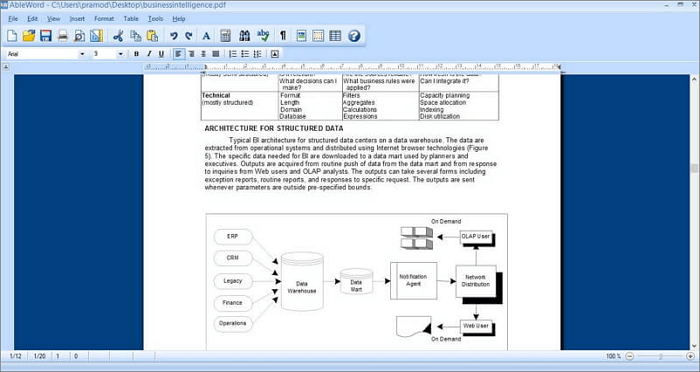
Prós:
- Alguns recursos do Microsoft Word são suportados
- A conversão de arquivos é suportada
- As imagens podem ser inseridas com facilidade
Contras:
- A qualidade dos arquivos exportados é relativamente baixa
Top 4. Visualização
Compatibilidade: Mac
Existe um editor de PDF integrado gratuito no seu Mac - Preview. Ele tem algumas limitações, mas é provável que ofereça ferramentas suficientes para você editar um PDF. Você pode usá-lo para adicionar texto (em caixas de texto), alterar o tamanho da fonte , a cor, etc., você também pode realizar ações como sublinhar o texto clicando e arrastando o mouse. Essas opções também estão disponíveis na paleta de realce.
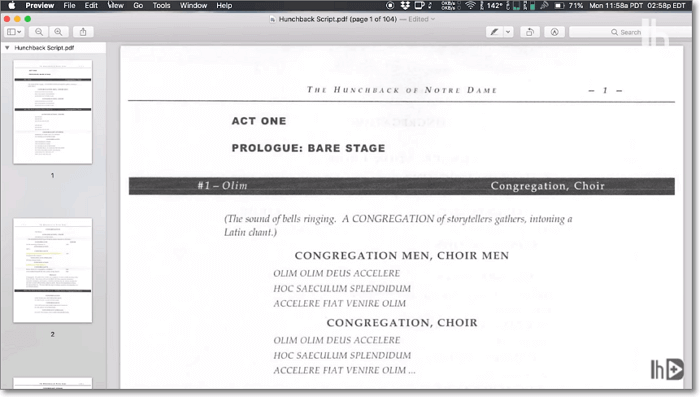
Prós:
- Suporte para adição de comentários aos arquivos
- Software integrado, sem necessidade de download
- Muitas funções personalizadas são suportadas
Contras:
- Não há opções para exportar para outros aplicativos como o Word
- Falha ao exportar arquivos às vezes
Top 5. Scribus para Mac
Compatibilidade: Mac
Scribus é um software gratuito de edição de PDF para Mac que pode ser usado para abrir PDFs e até mesmo editar certos aspectos do documento PDF.
É um dos programas mais fáceis de usar porque a interface do usuário é simples e limpa. Você também pode usá-lo para fazer anotações em documentos PDF, se quiser destacar e editar seções do documento. Sob uma interface moderna e fácil de usar, o Scribus edita arquivos de texto e imagem. No entanto, não pode ser usado para converter PDFs.
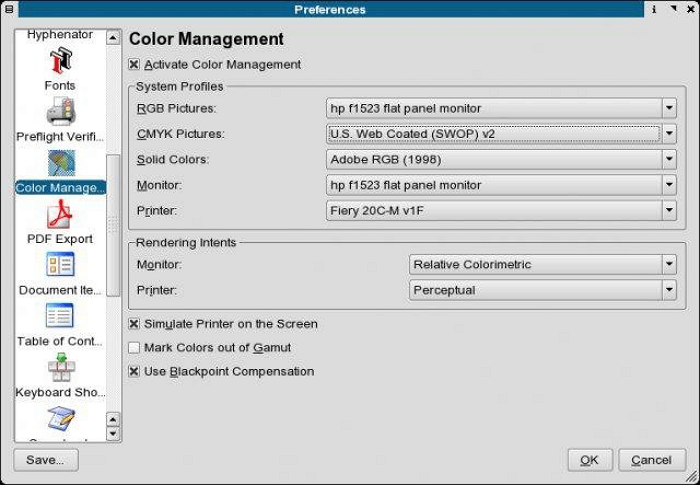
Prós:
- A maioria das funções é de uso gratuito
- Programa de código aberto que coopera com muitas plataformas
- Possui um layout moderno e claro
Contras:
- A conversão de PDF não é suportada
- A resposta leva algum tempo
Top 6. Amigo PDF
Compatibilidade: Mac
Este software de edição de PDF para Mac vem com muitos recursos que podem ser usados para manipular um documento PDF de várias maneiras. Você pode adicionar texto, adicionar e remover imagens e até combinar e dividir arquivos PDF . Também pode ser usado para adicionar assinaturas ao seu documento PDF. Além disso, não há limite para o tamanho do arquivo PDF com o qual você pode trabalhar.
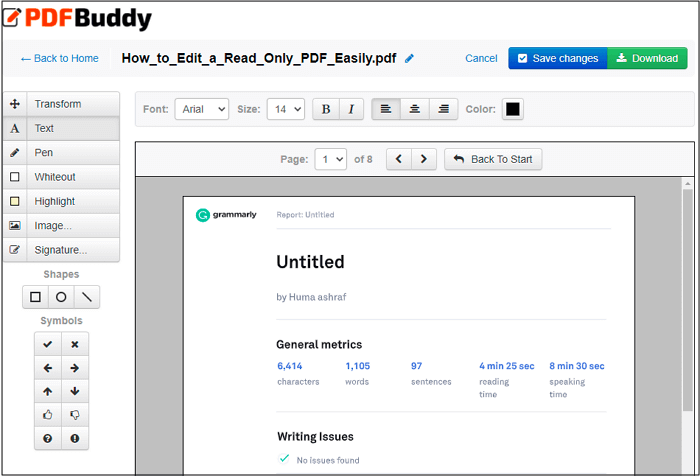
Prós:
- Várias funções, como adicionar texto, são suportadas
- Diferentes tipos de assinaturas são suportados
- O tamanho dos arquivos não é limitado
Contras:
- Falha ao baixar arquivos editados às vezes
- A quantidade de arquivos em um período fixo de tempo é limitada
Top 7. PDFescape
Compatibilidade: On-line
Com o PDFescape, você pode editar online ou por meio de um aplicativo de desktop. No entanto, apenas a versão online do PDFescape é de uso gratuito. Ao mesmo tempo, você obtém muitas opções úteis de edição de PDF com o PDFescape online, por exemplo, fazendo anotações à mão livre e adicionando links de URL clicáveis aos seus documentos. Além disso, é fácil adicionar, girar e fazer anotações em páginas PDF.
A única falha deste editor de PDF gratuito é que você pode simplesmente fazer upload de documentos menores que 10 MB. Mas uma página PDF normal de tamanho A4 ocupa apenas cerca de 100 KB de dados.
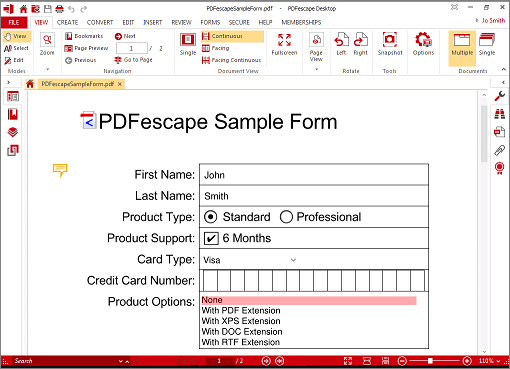
Prós:
- É uma ferramenta online, não precisa baixar
- Links de URL clicáveis podem ser inseridos
- Fácil de girar e anotar arquivos PDF
Contras:
- Apenas a versão online é gratuita
- O tamanho dos arquivos é limitado a 10 MB
Top 8. On-line
Compatibilidade: On-line
Sejda é um editor de PDF online gratuito em que você pode confiar porque todos os arquivos carregados são apagados de seus servidores após cinco horas de exportação de um PDF editado. Além da segurança, o Sejda possui uma interface amigável. A barra de menu única facilita a localização de todas as opções de edição necessárias para adicionar texto, links, imagens e assinaturas a documentos PDF.
Quando terminar de editar um documento, você só precisa clicar no botão "Aplicar alterações" e salvar o produto final em sua conta do Google Drive, no sistema Dropbox e localmente.
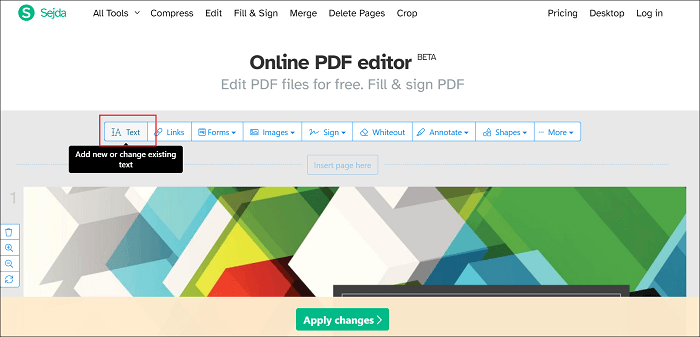
Prós:
- Não há necessidade de se preocupar com vazamento de informações
- Os arquivos podem ser salvos localmente e em outras plataformas
- A operação é bastante fácil e clara
Contras:
- O tamanho dos arquivos importados é limitado a 50 MB
- Os usuários precisam ficar na fila às vezes
Conclusão
Resumindo, criar ou editar um arquivo PDF não é uma tarefa difícil se você tiver a ferramenta certa para ajudá-lo. Os oito editores de PDF são capazes de editar arquivos PDF facilmente. Apontamos a compatibilidade de cada software sob seu nome.
Entre eles, o EaseUS PDF Editor é bastante fácil de usar e cobre quase todas as necessidades da maioria dos usuários que consideram a edição de PDF. Se você é usuário do Windows, o EaseUS PDF Editor, o software de edição de PDF abrangente e fácil de usar, é sua melhor escolha. Baixe-o e comece a editar um PDF facilmente.

![[2026] Como adicionar cabeçalho e rodapé a PDF facilmente](/images/br/video-editor/related-articles/8.jpg)

